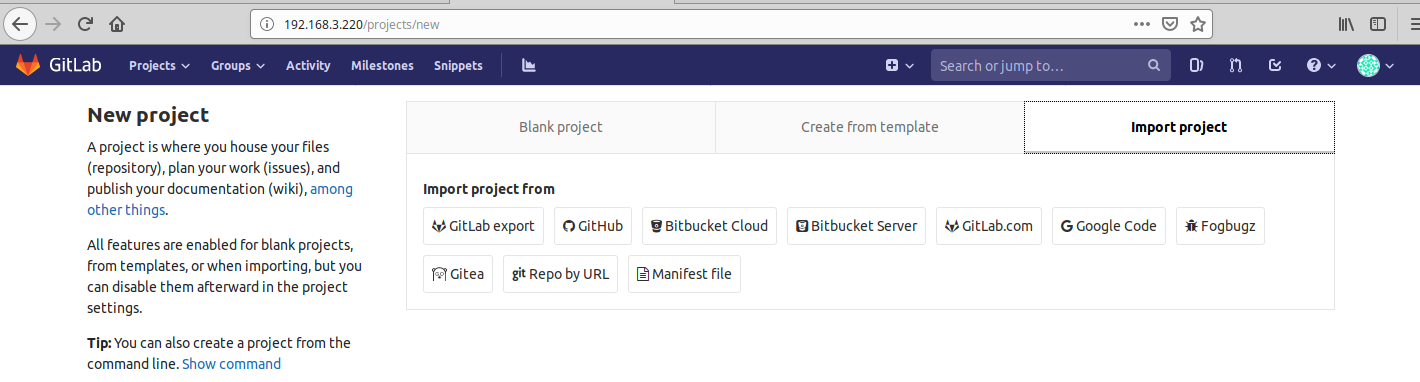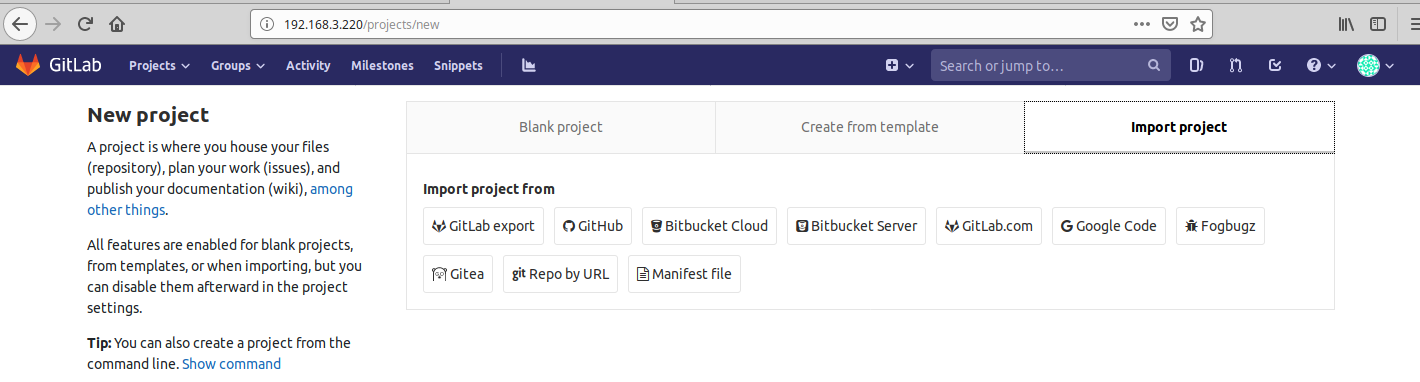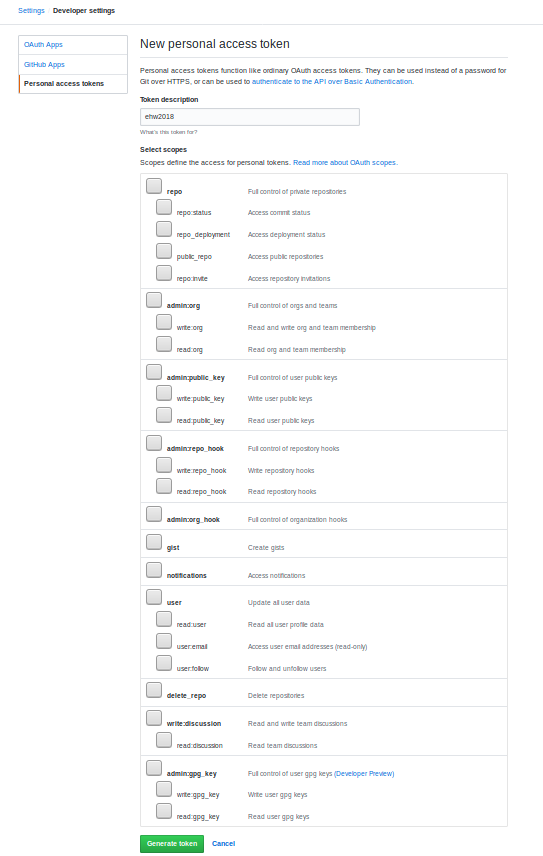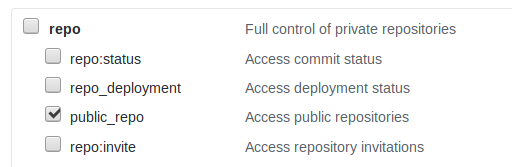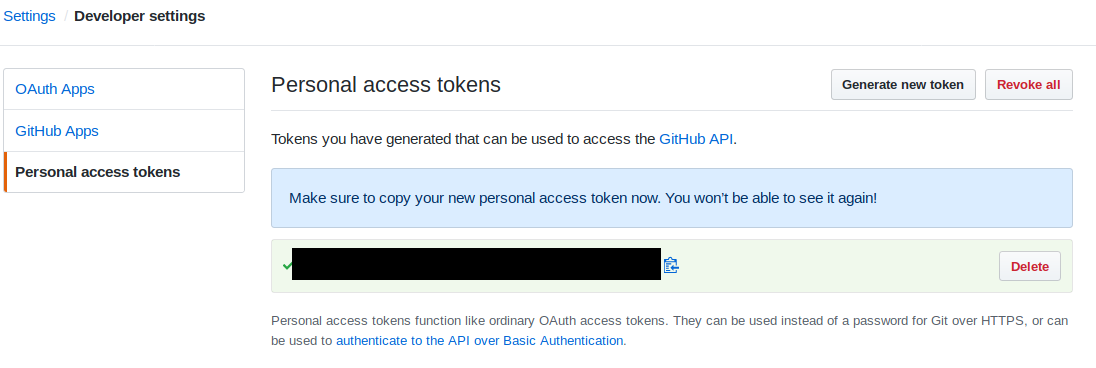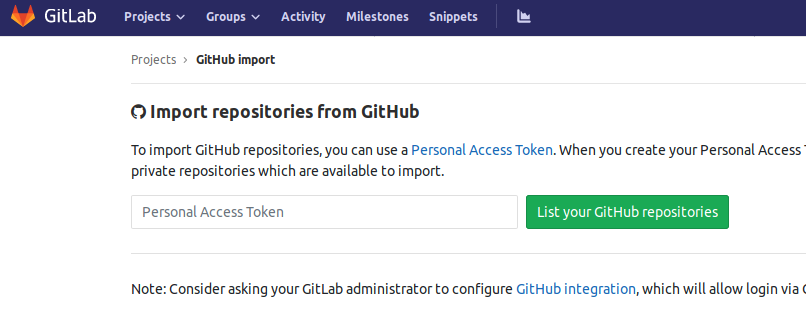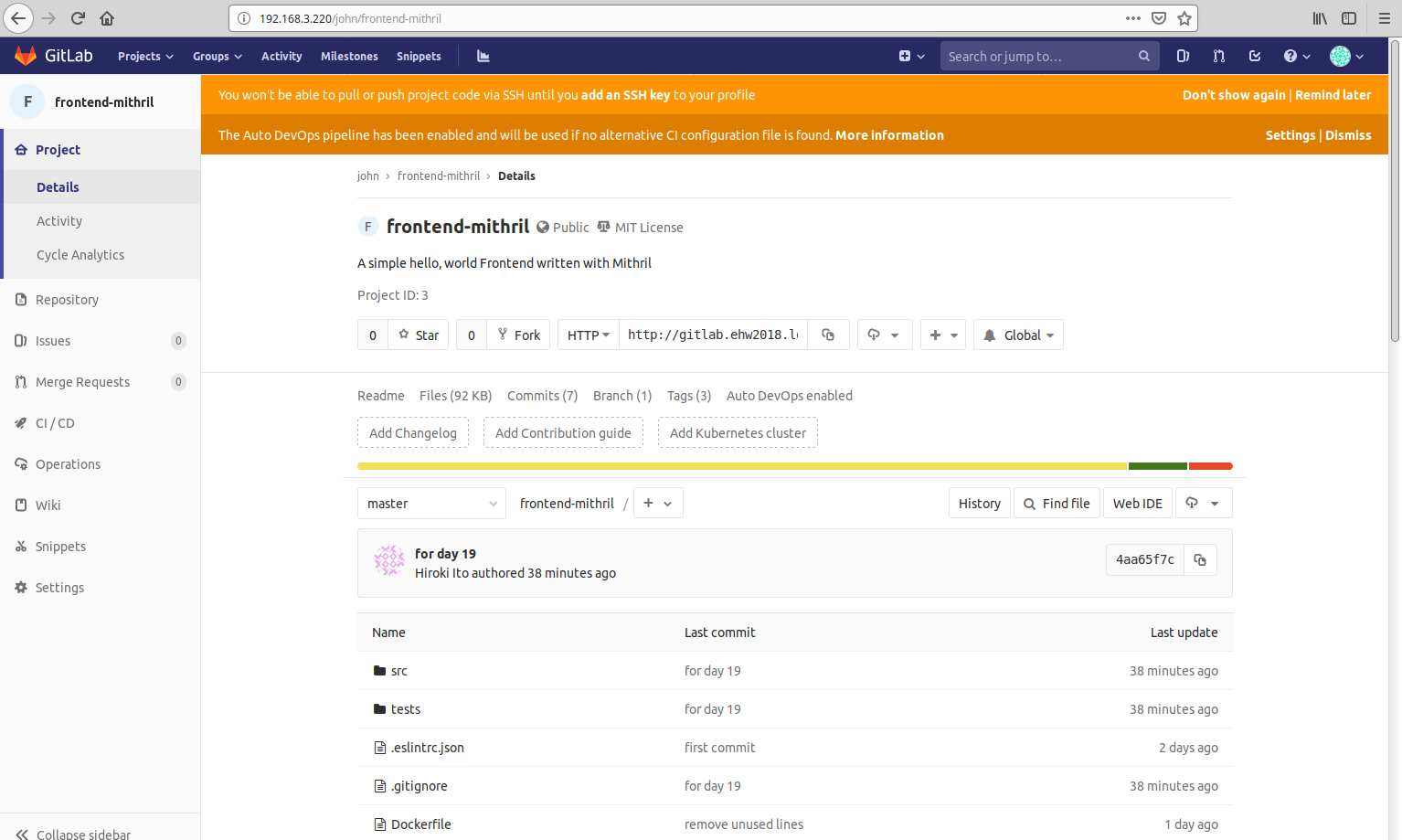概要
このエントリは、「Enterprise "hello, world" 2018 Advent Calendar 2018」の12/20向けのものです。このAdvent Calendarでは、複数個のエントリにまたがる話の流れも鑑みつつ、なるべく1エントリで1つのトピックをカバーできるようにする予定です。
このエントリで記載するトピックは、GitHubのプロジェクトをGitLab Community Edition(以下、GitLabと略します。GitLab.comのことではありません)にインポートすることです。
第10日目のエントリ、GitLabをコンテナで動かしてSamba4のActiveDirectoryで認証~EHW2018「開発環境整備③」で作ったGitLabで作業します。
前提
おことわり
- このEnterpfise "hello, world"シリーズは、ネタのためのエントリです。実環境でそのまま利用ことを目的とはしていません。
- 動かしやすさを優先してセキュリティを意図的に低くする設定など入れてありますのでご注意ください。
想定読者
「Enterprise "hello, world" 2018」的なネタとしては、下記のような状況を想定しています。
~~(実は今まで、Advent Calendarシリーズにおいては便利さ優先でGitHubで作業していたので、デプロイを考えるとそろそろ)~~GitLab上にアプリをコミットする必要がある。
GitHubからリポジトリをインポート
GitLabにログイン
第10日目に作ったGitLabにログインし、ダッシュボードで「import project」を選びます。
GitHub側でトークンを発行
メニューから「Settings」、左下に出てくる「Developer settings」と進み、「Personal access tokens」を選択します。
「Generate new token」を押すと、トークンに許可する内容(スコープ)の一覧が現れるので、必要なものだけ選択します。
このエントリでは、必要なのはpublic_repoへのアクセスだけです。
「Generate Token」します。
出来上がったアクセストークンをメモしておきます。
GitLab側でトークンを登録してインポート
前述の過程でメモしたアクセストークンを入力します。
「List your GitHub repositories」を押します。
少し待つと、GitHub側のリポジトリ一覧が表示されるので、今回関係があるものを「import」します。
少し待つと、StatusがDoneになり、インポートできています。
インポート画面にあるリンクをクリックすると、インポートされたリポジトリを確認することができます。
インポートされました。
まとめ
このエントリでは、「Enterprise "hello, world" 2018 Advent Calendar 2018」(EHW2018)20日目として、GitHubのプロジェクトをGitLab CEにインポートすることをトピックとして取り上げました。
EHW2018のネタとしては、このあと、もう少しデプロイの準備を進めることを考えています。